태블로에서 시트 전환 버튼 만들기
사용자의 선택에 따라 다른 종류의 차트를 보여주기 위해 2개의 시트를 표시/숨기기 전환하도록 구성하는 방법입니다.
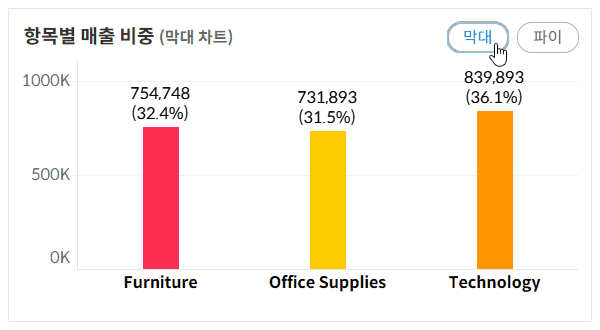
이전 글에서 파라미터 버튼을 만들어 측정값을 바꾸는 방법을 소개해 드렸습니다. 이 방법은 측정값을 바꾸는 것이기 때문에 차트의 유형을 바꿀 수는 없습니다. 만약 막대 차트에서 라인 차트로의 변경과 같은 차트 유형 변경이 필요한 경우에는, 각각의 시트를 만들고, 이를 파라미터 값에 따른 참/거짓으로 표시/숨기기 전환하는 형태의 개발이 필요합니다.
태블로에서 파라미터 버튼 만들기
파라미터의 제한적인 UI를 직관적으로 개선하여 사용자 편의성을 높일 수 있는 방법입니다.
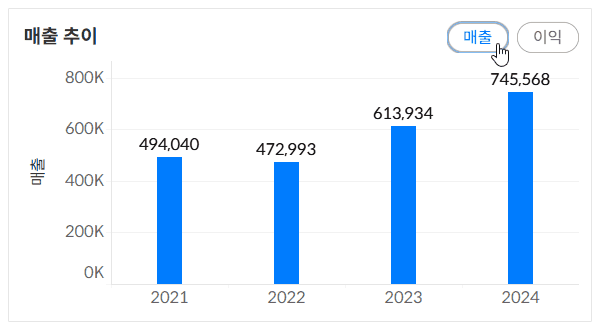
Step-by-Step: 시트 전환 버튼 만들기
- 전환에 사용할 2개의 시트를 준비합니다.
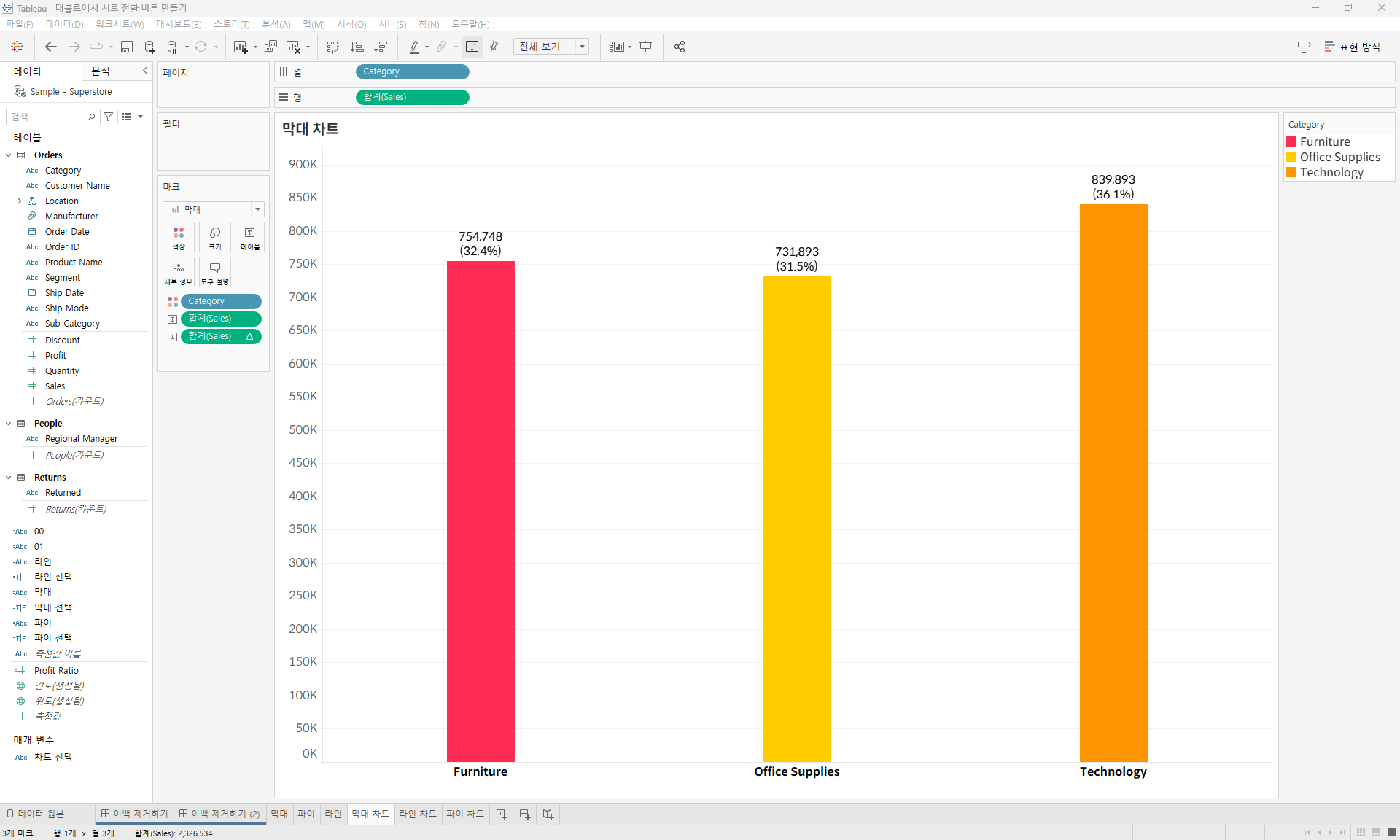
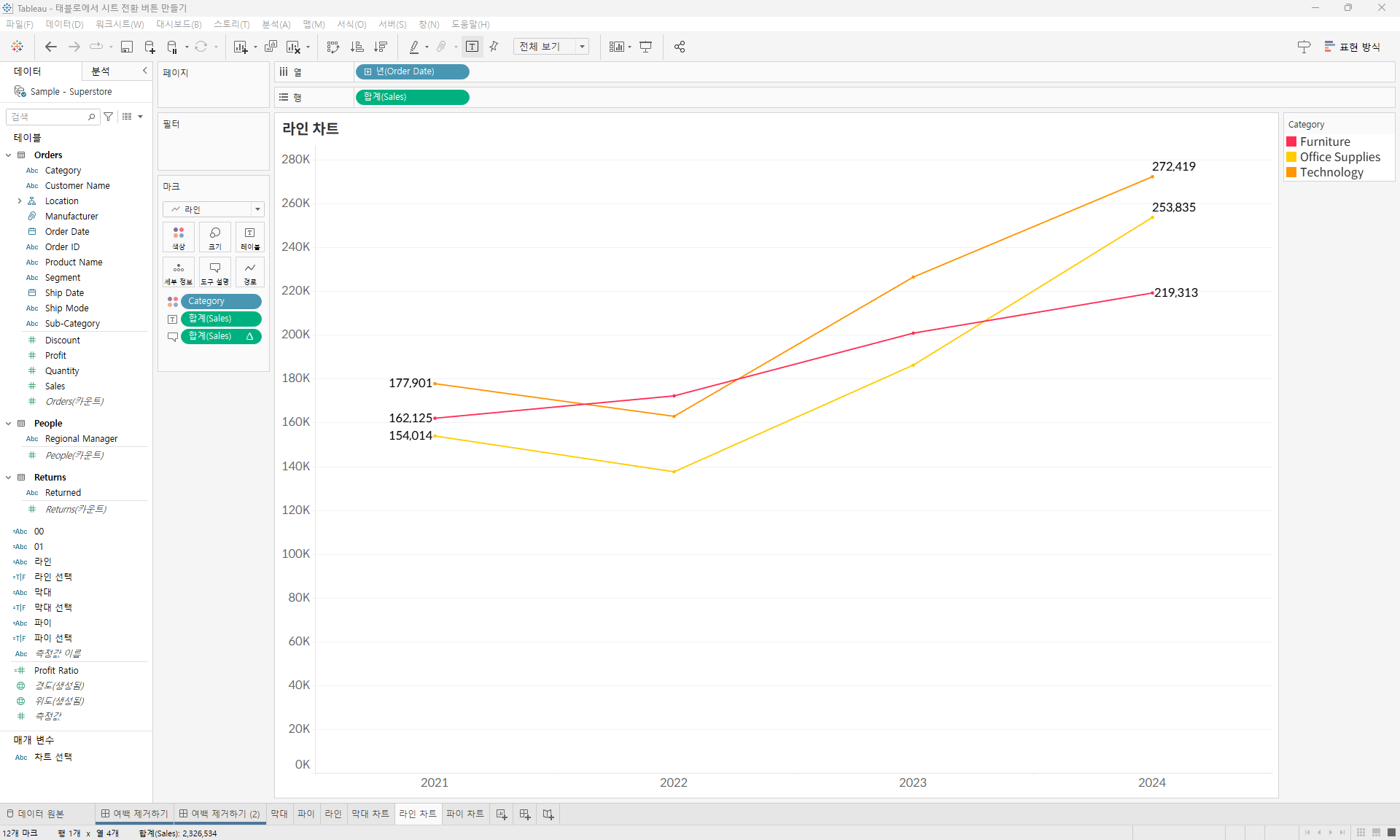
- 생성한 2개의 시트를 대시보드의 가로 컨테이너 안에 양 옆으로 배치합니다.
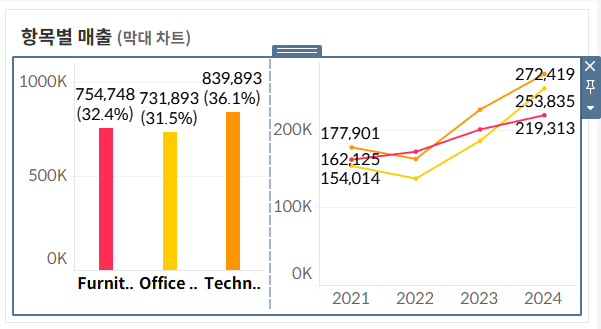
💡
시트 제목은 필수적으로 표시를 해제해주시고, 별도의 텍스트 개체를 통해 제목을 표시해주세요.